西门子STEP7解密全攻略之 MMC程序还原

模拟与测试
如果您现在还没有卡,或心里没底不敢轻易使用MMC卡,那么就先来模拟一下吧!您需要找来一个普通的随意大小的U盘或普通相机或手机的MMC卡,仿真当作S7的MMC卡来作我们的试验品。S7-300的解密软件您可能已经下载,那么现在就请打开,打开<映像文件>文件夹里的写入到U盘。到此,您已经拥有了一个仿真的MMC卡了,现在可以按照上面的解密方法破解密码了.....不过此方法仅供学习模拟适用,不能代替S7的MMC卡,也并非绝对不行,如果修改CID和CSD数据的话plc也能认识,但是民用mmc卡和工业mmc卡的技术参数必定不同,比如温度参数,S7的MMC卡上限温度是80度,而普通MMC卡只有60度。等等原因,所以不建议替代,如果哪位网友替代成功请来信告诉我!

怎样打开卡内的程序:
用读出来的文件是一个后缀名为s7img的文件,这是一种映像文件,这种文件是编程软件无论如何也不可能打开的,那么就需要转换了。具体操作如下图所示:
1、运行,点击<文件> 下的<打开>,选择你所读出的S7img文件。
2、点击<转换>下的,这时会弹出完成消息筐,点击<确定>按钮,到此时转换过程全部完成。
3、运行s7 300 400的编程软件的管理器,在<文件>选择项里的<存储卡文件>下点击<打开>,选择你刚才所转换的*.wld文件,程序就打开了!遗憾!但是你看不到硬件组态。
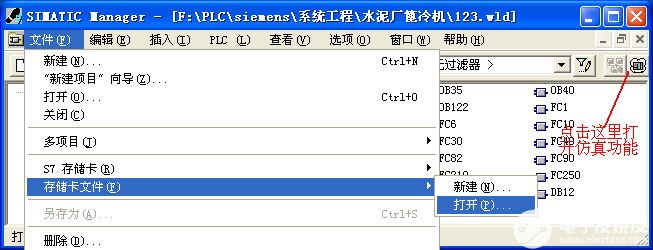
编程软件建议使用STEP7 V5.4中文版或更高,安装本软件是需要授权的
卡文件的还原转换
您打开的卡文件如下图1处,只有文件名,并不像2处有cpu型号及硬件组态,完全不如使用MPI电缆下载的好看、好懂。没有关系,我们可以使用仿真软件将其转换!
安装完成后管理器的右上角就会出现如上图指示的一个图标,点击一下便可启动仿真功能。现在不要启动,我们要做的下一步是要复制如下图1中右框里的所有的块,当然包括最重要的系统数据块,接下来你点击《文件》下的《新建项目向导》,在弹出的对话框中不必选择cpu型号及其他选项,直接《确定》。这时你已经新建了一个工程,在下图2右侧栏里右单击鼠标选择“粘贴”,会复制刚才1处123.wld卡文件的所有块,到这里你就需要启动仿真了!仿真启动后你点击下载按钮,这样一路“确定”、“是”便把工程下载到了仿真机里了。最后一步点击管理器中“PLC”下的“将站点上传到PG”,在弹出的对话框中点《视图》按钮,这时“可访问的节点”栏里会出现“2 CPU841-0”等字符,你点击使其发蓝,再点击《确定》按钮,程序上传了.....上传完毕后你会发现在刚才新建的项目下又多了一个项目,你现在可以删除刚才新建的项目,只留下刚刚下载的一个,到这里程序的还原已全部完工!现在我们来看一下刚才还原的程序是不是和用MPI电缆下载的一样。点击“SIMATIC 300(2)”在右侧筐里会显示“硬件”和“CPU***”再双击“硬件”出现如下图所示,好了,接下来你自己看吧!
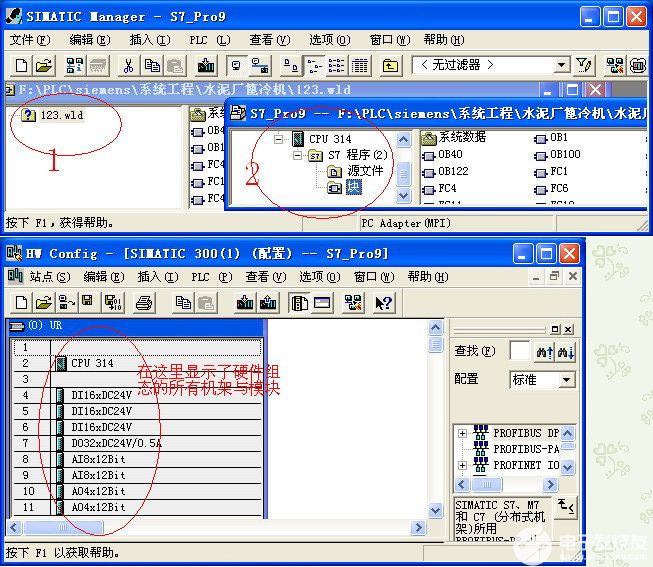

审核编辑 黄昊宇
-
PLC系统
+关注
关注
1文章
165浏览量
14583 -
西门子
+关注
关注
95文章
3062浏览量
116334 -
MMC
+关注
关注
0文章
77浏览量
30523 -
STEP7
+关注
关注
4文章
103浏览量
32669
发布评论请先 登录
相关推荐
西门子PLC S7-1500系列介绍

西门子plc200编程实例详解
西门子PLC的复位操作
西门子plc温度模块怎么编程
S7协议读取西门子S7-200 Smart PLC数据

西门子200plc与电脑连接步骤
西门子S7协议与TCP协议的区别
西门子S7-1200 PLC的指令介绍
西门子PLC产品系列有哪些
西门子PLC中OB块的功能详解
西门子模块型号都代表什么意思
西门子plc模块型号详解
非夕科技与西门子达成战略合作协议,正式加入西门子Xcelerator生态
西门子S7-200 Smart PLC加密设置全面指南
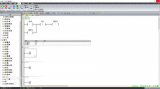




 西门子STEP7解密全攻略之 MMC程序还原
西门子STEP7解密全攻略之 MMC程序还原










评论